Reklame
For lidt over et år siden lancerede Google Google Fotos som en online platform for deling og opbevaring af fotos.
Google Fotos blev designet som en erstatning for Picasa og mens det ikke kommer til Picasas muligheder på nogle områder Picasa går væk: 5 grunde til, at du skal blive skuffetPicasa indstilles den 15. marts, og der er gode grunde til at blive skuffet over, at dets lange løb slutter. Her er fem grunde til, at du skal være ked af det. Læs mere , er det stadig en stærk mulighed for enkeltpersoner, familier og grupper, der leder efter en nem måde at dele fotos mellem enheder.
Så lad os tale mere om den service, der allerede har mere end 200 millioner aktive brugere.
Hvorfor bruge Google Fotos?
Google Fotos er en udvidelse af Google Drev, der giver brugerne mulighed for at gemme, redigere, dele og organisere deres fotos online. De største salgssteder for dette program i forhold til andre online fotos delingssteder Online fotoalbum: Hvor kan jeg arrangere dem gratisHvilken online lagringsservice er den bedste? Mellem gratis priskoder, ubegrænset lagerplads og fotosikkerhed, hvilken service er bedst for dig? Læs mere er, at det er gratis og vigtigt af alt tilbyder ubegrænset lagerplads hvis du vælger at begrænse filstørrelsen på dine fotos.
Det tilbyder også flere delingsindstillinger, er tilgængelig fra enhver enhed med en internetforbindelse (og har dedikerede Android- og iOS-apps), og for at afrunde det - det er temmelig intuitivt at konfigurere og brug.
Selvom Google Fotos muligvis ikke helt er det sted for deling af fotos, seriøse fotografer ser efter, er det stadig et nyere Google-produkt De bedste Google-opdateringer i 2016 vil du vide omGoogle har introduceret en hel del ændringer til mange af sine produkter i de sidste 4-5 måneder. Vi besluttede at afslutte nogle af de mere nyttige, som du måske vil vide om. Læs mere det er under løbende udvikling.
Lige nu ser det ud til, at opdateringerne, som Google Fotos fokuserer på, er dem, der tillader dagligdags brugere at organisere, sikkerhedskopiere, manipulere og dele deres hele fotosamling så let som muligt. Disse tip og tricks kan hjælpe dig med at organisere og optimere dit fotobibliotek effektivt ved hjælp af de bedste af Google Fotos 'funktioner.
Upload af fotos
Online fotolagrings- og delingswebsteder er ubrukelige, hvis uploade dine fotos er en opgave - heldigvis gør Google Fotos dette så enkelt som muligt, uanset hvilken slags enhed du bruger.

Synkronisering af fotos fra din computer: Når du bruger Google Fotos i din browser, kan du vælge at uploade fotos på tre måder:
- Ved at trække dem ind i biblioteket fra et andet sted på din computer.
- Ved at bruge online uploader-værktøjet (skyikonet i øverste højre hjørne af Google Fotosiden). Eller…
- Ved download af desktop uploaderen. Dette strømline processen med at uploade et betydeligt antal filer på én gang.
Synkronisering af fotos fra din telefon: Mange brugere vælger at bruge Google Fotos som deres primære sikkerhedskopi til de fotos, de tager på deres telefoner, eller som en måde at gøre det på gemme lagerplads på deres telefon Frigør massivt rum på din telefon med 7 fotolagringstjenesterTakket være smartphonefotografering og HD-videotelefoner går meget hurtigt op af lagerplads. Men der er populære mulige lagringsmuligheder og automatisk uploadfunktioner, som kan hjælpe os med at få lidt plads tilbage. Læs mere . Du kan indstille din telefon til automatisk at sikkerhedskopiere og synkronisere dine fotos ved at navigere til indstillingsmenuen på din app (enten iOS eller Android) og derefter vælge “Sikkerhedskopier og synkroniser.”
Hvis du foretrækker at ikke have uploadet alle dine fotos til Google Fotos, kan du også vælge at uploade valgte fotos via appen.

Upload filstørrelse: Når du tager beslutninger om upload af dine fotos, skal du huske den filstørrelse, du gerne vil have dem til at blive gemt på.
Google Fotos anbefaler, at du vælger lagringsindstillingen "høj kvalitet", hvis du har de fleste af dine fotos med en telefon eller kamera under 16 megapixel i størrelse. Dette giver dig adgang til gratis ubegrænset lagerplads for en lidt reduceret filstørrelse.
Hvis du imidlertid tager de fleste af dine fotos på en DSLR eller har brug for udskrifter i høj kvalitet, er du bedre stillet til at vælge indstillingen "upload" i originalstørrelse. opbevaring størrelse. Vær opmærksom på, at alle filer, du uploader i deres oprindelige størrelse, tæller med dit lagerkvote for din samlede Google Drev-konto.
Ved, at du kan ændre denne indstilling for individuelle fotos - din præference er bare den automatiske mulighed for uploads, medmindre du angiver andet!
Delt album: En stor funktion ved Google Fotos er, hvor let du kan dele albums med flere bidragydere. Når du har startet et album, skal du blot trykke på delingsknappen og derefter vælge “Lad andre dele deres fotos.” Dette giver alle med det delte link mulighed for at tilføje fotos til dit album.
Delte albums er en god idé til igangværende familiealbum, begivenheder, som flere mennesker har taget billeder på, eller når de samarbejder om projekter med andre mennesker. Selvfølgelig er det altid vigtigt at være opmærksom på sikkerhedsrisici, når du deler dine fotos online.
Organisation
Google Fotos adskiller sig bestemt fra sine konkurrenter, når det kommer til de intuitive organisationsværktøjer, der er tilgængelige på hele deres platform. Google Fotos organisationssystem forvandler dem til samlinger baseret på de oplysninger, de har om dine fotos. Disse samlinger kan være baseret på tid eller dato, placering, emner eller objekter inkluderet i billederne. Filtrene og genkendelsesindstillingerne er endnu ikke fejlfri, men de har bestemt løfte.

Organiser efter nøgleord: Google Fotos giver dig adgang til en masse information om hvert foto, du uploader, ved at trykke på "Info”-Knappen. Der findes et mellemrum, hvor du kan indtaste nøgleord, som du senere kan bruge til at finde og sortere dine billeder.
Du kan også vælge at aktivere placeringssorteringsmuligheder ved at trykke på placeringsknappen, når du redigerer et album. Google Fotos inkluderer muligvis disse oplysninger automatisk, hvis GPS-oplysninger blev optaget af din telefon eller kamera, da fotografiet blev taget, eller det kan estimere placeringen af et billede baseret på dit historie.
Du kan fjerne et fotos placeringsoplysninger ved at trykke på informationsknappen, mens du får vist et billede og derefter slette placeringsoplysningerne fra dets felt.
Organiser efter dato og tid: Som de fleste fotoorganisationsplatforme sorterer Google Fotos automatisk dine fotos efter den dato og det tidspunkt, de blev taget.
Hvis der vises fotos med den forkerte dato og / eller tid, kan du manuelt skifte disse oplysninger, så fotos sorteres korrekt. For at gøre dette, skift klik på markeringsikonet på hvert foto, der er forkert, og tryk derefter på knappen "flere indstillinger" øverst til højre på din skærm og vælg "rediger dato og tid."
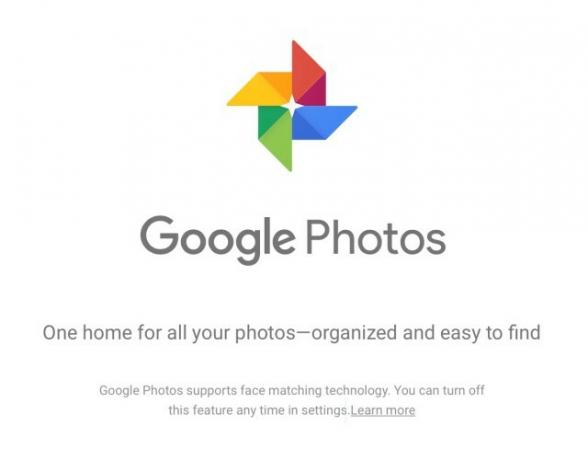
Organisering efter emne: Google Fotos arbejder på at identificere de forskellige objekter i hvert af dine billeder. Dette betyder, at Google vil organisere fotos sammen, der deler lignende indhold (f.eks. Blomster), indstillinger og / eller personer.
Jeg fandt, at denne funktion blev ramt eller savnet med de femten fotos, jeg uploadede - Google Fotos var i stand til at gruppere albums baseret på emnerne "strand", "himmel" og "fugle", men ignorerede nogle andre store begreber som "vand", "solnedgang" eller ”dyr”.
Muligheden for ansigtsgenkendelse er endnu ikke tilgængelig i alle lande, men hvis du er i USA, kan du få Google Fotos til at bruge ansigt genkendelsessoftware til at identificere mennesker, der regelmæssigt dukker op i dine billeder, så du kan organisere fotos baseret på de mennesker, der er i dem.
Hvis du er ukomfortabel med, at Google har adgang til denne del af dine oplysninger, kan du vælge at slå “Grupper lignende ansigter”Slukket i dine indstillinger.
Søger efter fotos
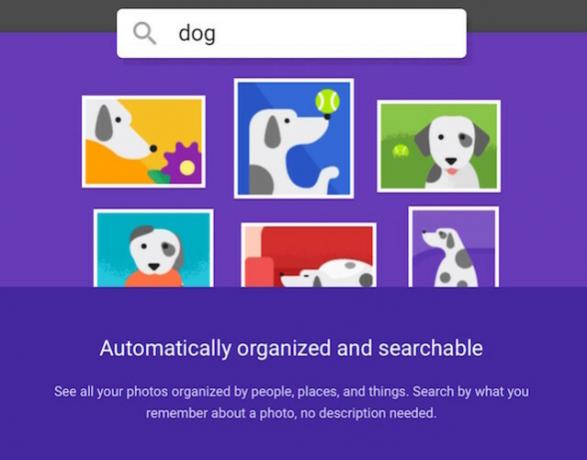
En af de virkelig fantastiske ting ved Google Fotos automatiske organisationssystem (og de muligheder, de giver brugerne til at forbedre det) er, at det gør at søge efter fotos utroligt let. Søgefunktionen får adgang til fotos baseret på nøgleord i deres beskrivelse, deres placering, folkene i dem og objekterne i dem.
Det skal bemærkes, at flere af mine fotos blev identificeret af genstande (f.eks. "Egern", "is" og "træ") der ikke automatisk blev sorteret i større albums - men igen, processen var ikke perfekt, og nogle fotos var overset.
En af de mest tilfældige tilføjelser til Google Fotos søgefunktioner er det faktum, at du kan bruge emoji til at søge efter billeder. Solbriller, burgere, glade ansigter, hunde - hvis der er en emoji til det, er det fair spil!
At gøre albums smukke
Google Fotos tager sit job som fotodelingsplatform alvorligt og ønsker at gøre det let og æstetisk glædeligt for brugerne at dele billeder med hinanden. Selv om det klarer sig godt ved at præsentere samlede albums, falder de tilgængelige fotoredigeringsværktøjer i sig selv temmelig flade.

Billedredigering: Sammenlignet med andre basale fotoredigeringsprogrammer, der er tilgængelige på sociale medier (f.eks. Instagram, Facebook, din mobiltelefons oprindelige fotoredigeringssoftware), kommer Google Fotos til kort. Redigeringsværktøjerne fungerer godt, men der er få af dem tilgængelige - platformen tilbyder elleve filtre, grundlæggende beskærings- og rotationsfunktioner og fire skydere til “lys”, “farve”, “pop” og “vignet.”
Det er her de fleste mennesker, der er kommet til Google Fotos på udkig efter en Picasa-erstatning De 10 bedste Picasa-alternativer, der skal bruges i stedetGoogle erstattede Picasa med Google Fotos, men der er flere solide Picasa-alternativer, der er værd at overveje. Læs mere kan være meget skuffet over dig - for at redigere dine fotos med en hvilken som helst grad af nøjagtighed og præcision, skal du bruge et andet program og derefter uploade det endelige projekt til Google Fotos til deling.
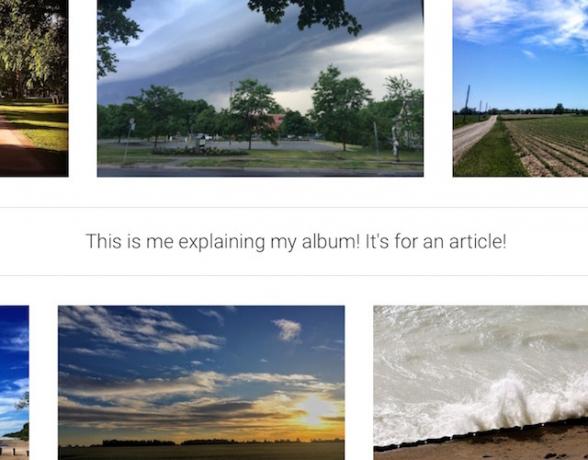
Arrangering af albummer: Når det gælder albummerne selv, giver Google Fotos dog mulighed for en smuk, minimalistisk præsentation med en anstændig plads til kreativitet. Album kan organiseres visuelt i rækker (op til fem fotos på tværs af vandret) ved at trække og slippe billeder i uanset rækkefølge og arrangement, som brugeren ønsker.
Derudover kan brugeren tilføje kort, placeringer og tekst ispedd i billederne for at give seerne en større kontekst for de billeder, de ser ved at åbne knappen "tekst" eller "placering" i øverste højre hjørne, når du redigerer en album.
Kreative indstillinger: Brugere er også i stand til at oprette sjove projekter med deres billeder, herunder animationer og collager. Disse indstillinger kan fås fra "Assistent”-Menuen ved at vælge knappen" Lav ny animation "eller" Lav ny collage "-knap og følge de medfølgende instruktioner.
Deling af dine fotos
Google Fotos var virkelig designet primært til at dele et stort antal billeder på en organiseret måde. Igen er systemet ikke blevet perfektioneret endnu, men der er mange gode funktioner på plads at sikre at du deler dine fotos, når du vil, med hvem du vil, med dit valgte sikkerhedsniveau i placere.

Indstiller tilladelser: Delingstilladelser kan indstilles til individuelle albums eller individuelle fotos. For at begynde at dele, skal du få adgang til “Delingsindstillinger" under "Flere muligheder”-Knappen øverst til højre på din skærm.
Du skal tillade “Alle med linket kan se disse fotos”For at begynde at dele, på hvilket tidspunkt vil du blive præsenteret med et delbart link til dit album eller dit foto. Dette link kan let deles ved at kopiere og indsætte dette link i en e-mail-, tekst- eller direktemeddelelse eller gennem en af de sociale medieknapper, der vises på skærmen.
Du kan til enhver tid tilbagekalde delingstilladelser ved hjælp af den samme menu, hvis du er bekymret for, at dine fotos er blevet delt med nogen uden for dine tilsigtede seere.

Når du deler fotos med venner og familie, har Google Fotos aktiveret et par muligheder for at sikre, at du er i stand til at nyde oplevelsen sammen.
Lysbilledshow: Når du ser et billede i et album, skal du trykke på “Flere muligheder”-Knappen øverst til højre på din skærm og derefter”Slideshow”For at se alle fotos på fuldskærm med enkle navigationskontroller (venstre og højre piletaster på din computer, stryg på din smartphone).
I en kommentar: Ligesom Facebook, hvis du vælger at aktivere kommentarer til dine fotos og / eller albums, vil folk med Google-konti kunne kommentere dem med deres tanker og indtryk. Dette er en fantastisk måde at oprette forbindelse til familie og venner, der ser dine billeder og tilføje flere perspektiver til de minder, du deler via fotos.
Er Google Fotos nok?
Lige nu er Google Fotos et grundlæggende værktøj til fotoopbevaring og fotoorganisation, der hurtigt bliver en innovativ måde at gemme og organisere fotos. Der er bestemt stadig en betydelig mængde plads til forbedring, men platformen sætter en præcedens, der kunne udrette utrolige ting med et par år til vækst.
Bruger du i øjeblikket Google Fotos? Hvorfor eller hvorfor ikke? Jeg ville meget gerne høre dine tanker i kommentarerne! Og hvis du bruger Google Fotos - hvilken funktion vil du gerne se, at udviklerne tilføjer næste?
Billedkredit: studerende bekymret af Piotr Marcinski via Shutterstock
Briallyn er en ergoterapeut, der arbejder med klienter for at integrere teknologi i deres hverdag for at hjælpe med fysiske og psykologiske forhold. Efter arbejde? Hun udsætter sandsynligvis på sociale medier eller foretager fejlfinding af sin families computerproblemer.